Не запускается установка Windows 7 с флешки
При попытке произвести установку ОС Виндовс 7 с флеш-накопителя возможна ситуация, когда система не будет запускаться с этого носителя. Что необходимо делать в таком случае, будет рассмотрено в этом материале.
Читайте также: Пошаговое руководство по установке Windows 7 с флешки
Причины ошибки запуска Windows 7 c флеш-накопителя
Разберём самые распространённые причины, которые приводят к проблемам запуска операционной системы с USB-устройства.
Причина 1: Неисправность флешки
Проверьте на работоспособность ваш флеш-накопитель. Используйте его на любом другом стационарном компьютере или лэптопе и проверьте, произойдет ли определение внешнего устройства в системе.
Возможна ситуация, когда флешка, служившая долгие годы для установки Виндовс, выходит из строя совершенно неожиданно. Обязательно проверяйте на исправность внешний накопитель, дабы избежать траты большого количества времени на поиск причины неполадки.
Причина 2: Дистрибутив ОС с ошибкой
Установите заново дистрибутив операционной системы. Сделать флешку загрузочной можно, используя специализированные программные решения. Как это сделать, описано в уроке.
Урок: Инструкция по созданию загрузочной флешки на Windows
Причина 3: Неисправный порт
Возможно, у вас сломался один из портов USB. Воспользуйтесь другим разъёмом, если у вас не лэптоп, а стационарный компьютер – установите флеш-накопитель с обратной стороны корпуса.
Если используете USB-удлинитель, то проверьте его с другим внешним накопителем. Возможно, проблема кроется в его неисправной работе.
Причина 4: Материнская плата
В крайне редких случаях возможно и такое, что материнская плата не способна поддерживать запуск системы с USB-накопителя. Например, плата фирмы Abit не поддерживают данную функцию. Так что установку на таких машинах придётся выполнять с загрузочного диска.
Причина 5: BIOS
Нередки случаи, когда причина кроется в отключении в БИОС контроллера USB.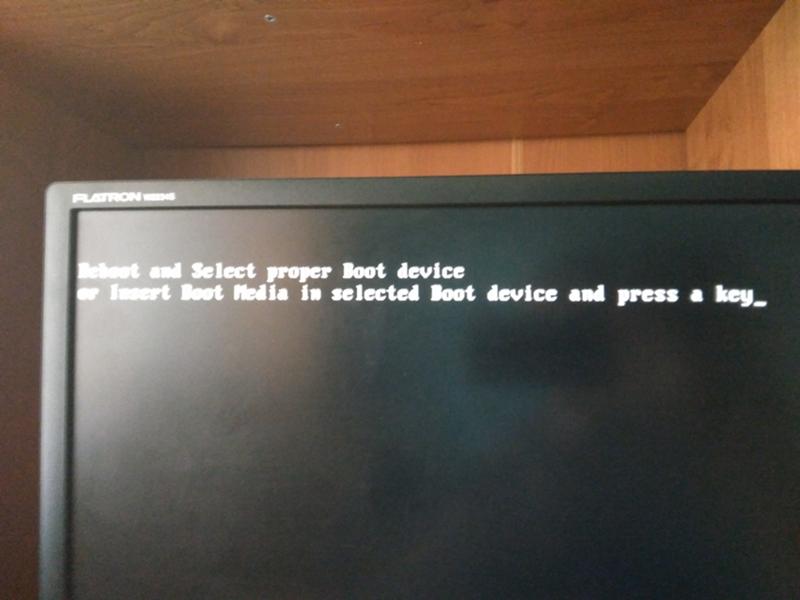
Если он оказался в выключенном состоянии («Disabled»), включаем его, выставив значение «Enabled». Выходим из BIOS, сохраняя внесенные изменения.
Читайте также: Что делать, если BIOS не видит загрузочную флешку
Установив причину неисправности запуска установки Виндовс 7 с внешнего USB-устройства, вы сможете произвести установку ОС с флеш-накопителя, используя один из методов, описанных в данной статье.
Мы рады, что смогли помочь Вам в решении проблемы.Опишите, что у вас не получилось. Наши специалисты постараются ответить максимально быстро.
Помогла ли вам эта статья?
ДА НЕТНЕ ЗАГРУЖАЕТСЯ С ФЛЕШКИ? 100% решение! BIOS и UEFI (#92)
Привет, друзья! Сделав загрузочную флешку, вы разочарованы тем, что она не запускается с биоса при включении компьютера? Может быть несколько причин этому, в том числе настройки UEFI и безопасности биос.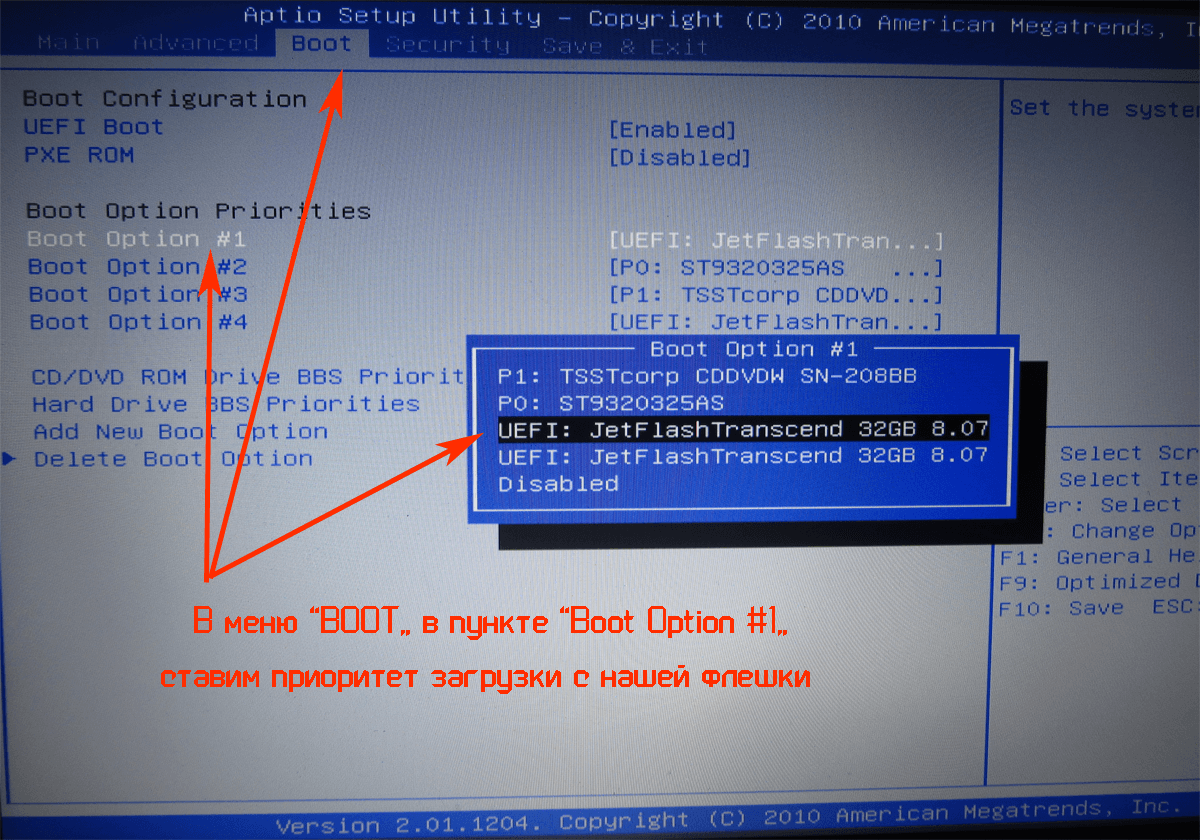
Загрузочная флешка может не запускаться по нескольким причинам.
Во-первых, она должна быть правильно записана. Если вы просто записываете на флешку исо-образ виндовс или низкоуровневой программы вроде Акронис, которая предназначена для работы с жестким диском, то стоит воспользоваться специальной программой типа ультра-исо или другими. Думаю, понятно что нужно не просто скопировать файлы на флешку, а записать именно образ! Если вы не знаете как это делать, посмотрите видео под номером 57, оно также есть в популярных видео.
Но что если вы не новичок в этом деле, записали образ на флешку, а она все равно не загружается с биоса? Вторая причина
этого – настройки биоса. Еще раз обратите внимание на порядок загрузки в разделе биоса BOOT. Флешка должна стоять на первом месте. Напомню, чтобы зайти в биос, как только компьютер включился нужно быстро нажать, а лучше нажимать много раз и часто, пока не запуститься настройка биоса, одну из следующих кнопок: F2, ESC, DEL, либо другие F в зависимости от производителя. В самом биосе все просто, используя стрелки и клавиши F вы можете перемещаться по меню и перемещать пункты; обычно для перемещения устройств в меню BOOT используются F5 и F6. Чтобы все сохранить нажимаем F10 и enter для согласия.
В самом биосе все просто, используя стрелки и клавиши F вы можете перемещаться по меню и перемещать пункты; обычно для перемещения устройств в меню BOOT используются F5 и F6. Чтобы все сохранить нажимаем F10 и enter для согласия.
Также во многих биос есть отдельное меню для выбора устройства с которого загружаться. В него можно попасть нажатием клавиш F12 либо одной из других F при запуске компьютера.
Если вы все это проверили и знаете как загружаться с флешки, проверьте еще одну настройку биоса – Uefi.
UEFI (Unified Extensible Firmware Interface) — это по сути замена устаревшему биосу и после 2010 года этот интерфейс стал появляться во всех компьютерах. УЭФИ сильно отличается от биоса как самой процедурой загрузки так и взаимодействием с операционной системой. И бывает так что она вместо оболочки загрузочной флешки типа grub4dos или syslinux загружает ОС, игнорируя флешку. Чтобы это исправить находим в настройке биос пункт УЭФИ. В моем случае он находится во вкладке ADVANCED… в заголовке …system configuration. Пункт boot mod.
И бывает так что она вместо оболочки загрузочной флешки типа grub4dos или syslinux загружает ОС, игнорируя флешку. Чтобы это исправить находим в настройке биос пункт УЭФИ. В моем случае он находится во вкладке ADVANCED… в заголовке …system configuration. Пункт boot mod.
Вот этот пункт, но он закрыт от редактирования, ищем как открыть. Переходим во вкладку security… и тут есть пункт secure boot . Отключаем это настройку безопасности, возвращаемся обратно к UEFI – теперь можно его отключить. В разных биосах называться эта настройка может по разному, но будет включать либо аббревиатуру UEFI либо LEGACY или LEGACY BOOT, что означает совместимость, смотрите описание пунктов в правой колонке, ищите там эти слова. У меня в описании тоже есть слово legacy. Для выбора этого режима совместимости выбираем настройку CSM. После отключения режима uefi, все загрузочные флешки загружаются без проблем, но после работы с флешкой нужно будет вернуть режим uefi в биосе, чтобы все работало корректно как раньше. Не забудьте!
Не забудьте!
На разных материнских платах bios и uefi разные, но по подобию и по ключевым словам boot, uefi, legacy, csm… вы сможете найти эту настройку.
Как переустановить Windows 10 без флешки, диска или БИОС.: spayte — LiveJournal
Рассмотрим как переустановить Windows 10 без диска, флешки, не входя в BIOS (UEFI) или в Boot Menu (загрузочное меню), с рабочего стола компьютера. Подобный способ может пригодится в некоторых ситуациях.
Иногда, при работе компьютера возникают проблемы, связанные с программным обеспечением. Если пользователь не может или не хочет разбираться в причинах, то проблема решается радикальным способом: переустановкой Windows. Вместо предыдущей системы устанавливается новая, эксплуатация компьютера начинается с чистого листа.
Стандартный процесс переустановки системы выглядит следующим образом: создается загрузочная флешка Windows или используется DVD диск с образом системы, затем на компьютере выполняется загрузка с загрузочного носителя, после чего проходит установка ОС.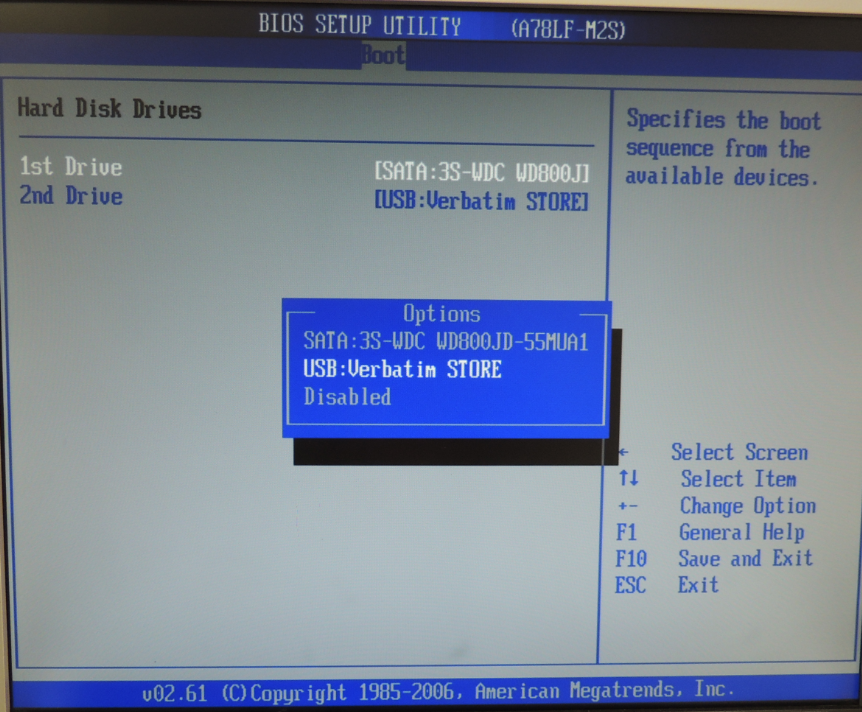
«>
На современных компьютерах, особенно это относится к ноутбукам, часто нет оптического привода для CD/DVD дисков, поэтому там невозможно установить операционную систему с диска. Необходимо выполнить переустановку Windows 10 без диска.
Если нет в наличии USB накопителя, не получится записать загрузочную флешку. Нам нужна переустановка Windows 10 без флешки. Как переустановить Windows 10 без флешки?
Для выполнения загрузки с флешки или диска, необходимо войти в BIOS, UEFI BIOS, или в Boot Menu (загрузочное меню) для выбора диска, с которого необходимо загрузиться. Пользователи могут испытывать трудности с входом в BIOS (UEFI) компьютера, на некоторых ноутбуках это сделать не так просто. Как переустановить Windows 10 без БИОСа?
В итоге, нам нужно переустановить Windows 10 без диска и флешки, не заходя в БИОС. Без всего этого можно обойтись, прочитайте инструкцию в этой статье.
Способы установки Windows 10
Установка Windows на ПК проводится несколькими способами: после загрузки с внешних носителей (USB флешка или DVD диск) или с помощью специального программного обеспечения.
Для установки операционной системы используются следующие способы:
- загрузочная флешка — установка Windows с USB флешки;
- DVD диск – установка системы с оптического диска;
- программа Media Creation Tool — установка Windows 10 с помощью утилиты;
- приложение Помощник по обновлению Windows — установка новой версии ОС с помощью обновления;
- Новый запуск — функция переустановки ОС средствами системы;
- Переустановка Windows 10 с помощью файла образа диска с расширением «.ISO».
В этом руководстве мы рассмотрим способ установки Windows 10 непосредственно из работающей системы. Новая операционная система будет установлена поверх предыдущей Windows. Необходимо заранее скачать на компьютер файл «Windows 10 iso».
Переустановка Windows 10 без диска и флешки с Рабочего стола
Если образа с Виндовс 10 нет в наличии, скачайте его с официального сайта Microsoft по этой ссылке: https://www.microsoft.com/ru-ru/software-download/windows10.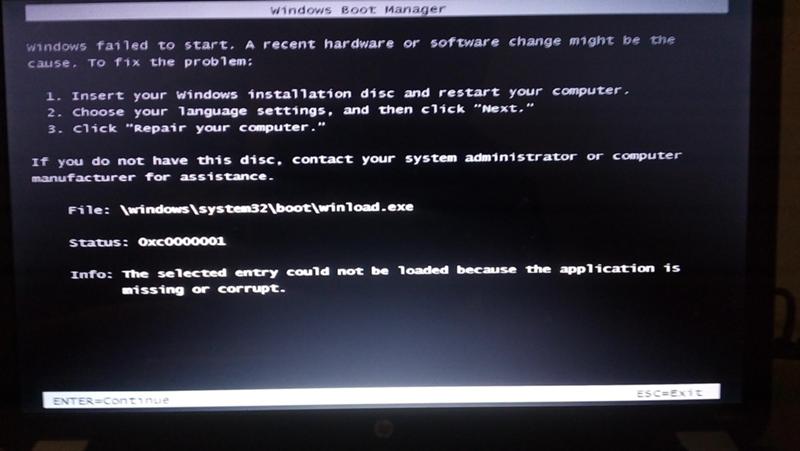
Выполните следующие действия для загрузки образа ОС:
- Скачайте средство Media Creation Tool на ПК.
- Запустите средство, примите условия лицензионного соглашения.
- В окне «Что вы хотите сделать?» активируйте пункт «Создать установочный носитель (USB -устройство флэш-памяти, DVD-диск, или ISO-файл)».
- Выберите язык, выпуск, архитектуру Windows
- В окне «Выберите носитель» поставьте флажок в пункт «ISO-файл».
- Следуйте указанием программы, в итоге на вашем компьютере окажется файл с операционной системой в формате «.ISO».
Для наглядности файл образ можно переместить на Рабочий стол компьютера.
Щелкните по ISO файлу правой кнопкой мыши, в контекстном меню выберите «Подключить».
В окне Проводника откроется содержимое образа диска, монтированное в виртуальном приводе. Запустите файл «setup» от имени администратора.
На компьютере откроется окно «Программа установки Windows 10», в котором предлагают выбрать один из вариантов:
- Загрузка обновлений, драйверов и дополнительных функций (рекомендуется).

- Не сейчас.
Можете загрузить обновления, если на это нет времени, откажитесь от получения обновлений.
Программа проверяет наличие обновлений, подготавливает систему.
В окне «Применимые уведомления и условия лицензии» нажмите на кнопку «Принять».
Происходит проверка наличия обновлений.
В окне «Готово к установке» по умолчанию активированы обор пункта:
- Установить Windows 10 соответствующей редакции (в данном случае Windows 10 Pro).
- Сохранить личные файлы и приложения.
Нажмите на «Изменить выбранные для сохранения компоненты».
В окне «Выберите, что вы хотите сохранить» нужно выбрать один из вариантов:
- Сохранить личные файлы и приложения — сохранение файлов, программ и параметров.
- Сохранить только мои личные файлы — будут сохранены только личные данные, параметры и программы будут удалены.
- Ничего не сохранять — с компьютера будут удалены все данные, включая личные файлы, приложения и параметры.

Для «чистой» установки Windows 10 выберите «Ничего не сохранять».
В окне «Готово к установке» ознакомьтесь с тем, что вы выбрали, а затем нажмите на кнопку «Установить».
Откроется окно «Установка Windows 10». Во время установки компьютер несколько раз перезагрузится.
Установка системы занимает некоторое время, во время которой от пользователя не требуется никаких действий.
В завершающей стадии переустановки ОС, откроются окна, в которых нужно выбрать параметры для настройки Windows. Окна сгруппированы по разделам: «Основы», «Сеть», «Учетная запись», «Службы».
В окне «Давайте начнем с региона. Это правильно?» выберите страну.
В окне «Это правильная раскладка клавиатуры?» выберите раскладку.
В окне «Вы хотите добавить вторую раскладку клавиатуры?» можно добавить вторую раскладку, если это необходимо.
Происходит установка важных элементов.
В окне «Выбор способа настройки» предложены два способа:
- Настроить для личного использования — настройка личной учетной записи с полным контролем над устройством.

- Настроить для организации — настройка доступа к ресурсам организации, организация имеет полный доступ над этим компьютером.
В большинстве случаев, нужно выбрать «Настроить для личного использования».
В окне «Войдите с помощью учетной записи Майкрософт» введите данные от своей учетной записи. Здесь можно создать учетную запись.
Если на данном ПК не используется учетная запись Майкрософт, нажмите на «Автономная учетная запись».
В следующем окне «Войти с помощью учетной записи Майкрософт?» нам снова предложат войти в систему. Нажмите на кнопку «Нет» или «Да».
В окне «Кто будет использовать этот компьютер?» потребуется ввести имя пользователя.
В окне «Создание хорошо запоминающегося пароля» введите пароль для входа в учетную запись. Если вы не пользуетесь паролем для входа в Windows, ничего не вводите.
В окне «Удобная работа на разных устройствах с помощью журнала действий» нажмите на кнопку «Нет».
В окне «Выберите параметры конфиденциальности для этого устройства» отключите предложенные параметры для уменьшения размера данных, отправляемых с ПК в Microsoft.
Начинается подготовка компьютера к первому запуску операционной системы.
На экране запустится рабочий стол Windows 10. Откроется уведомление «Сети», в котором нажмите на кнопку «Да», для разрешения другим компьютерам и устройствам обнаруживать ваш компьютер.
Windows 10 переустановлена поверх предыдущей версии, без использования DVD диска, загрузочной флешки, не входя в BIOS или UEFI.
Удаление папки Windows.old
Файлы прежней операционной системы сохранены на системном диске «С:» в папке «Windows.old». Эта папка занимает достаточно много места на диске, поэтому ее нужно удалить с компьютера.
Для удаления папки «Windows.old» используйте встроенное системное приложение «Очистка диска». На сайте есть подробная статья о том, как удалить Windows.old с ПК, используя утилиту «Очистка диска».
Выводы статьи
В некоторых случаях, пользователю необходимо выполнить переустановку Windows 10 без использования флешки или диска.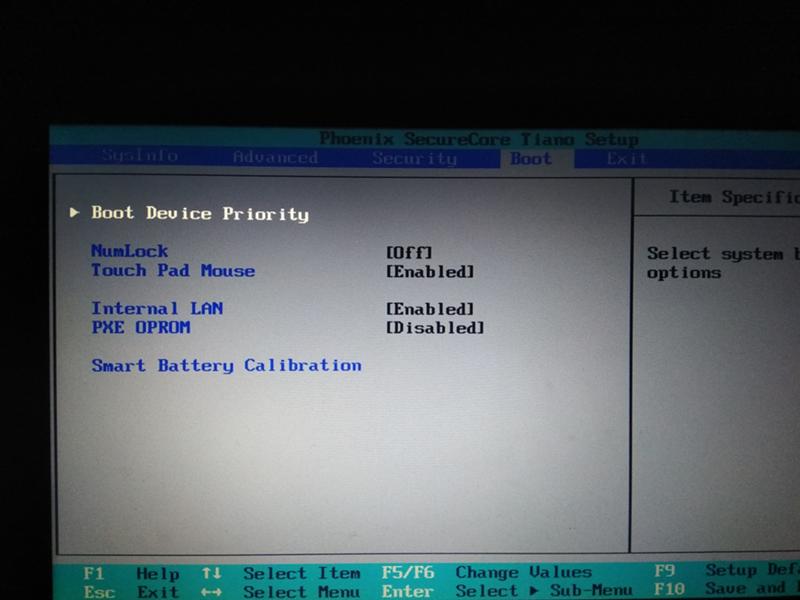 Установка операционной системы будет проходить с рабочего стола без входа в UEFI, BIOS или Boot Menu (загрузочное меню). Переустановка Windows 10 выполняется поверх предыдущей копии системы, файлы которой сохраняются в папку «Windows.old», которую нужно удалить с компьютера для экономии места на диске.
Установка операционной системы будет проходить с рабочего стола без входа в UEFI, BIOS или Boot Menu (загрузочное меню). Переустановка Windows 10 выполняется поверх предыдущей копии системы, файлы которой сохраняются в папку «Windows.old», которую нужно удалить с компьютера для экономии места на диске.
— обновление драйверов для флэш-накопителя с помощью Driver Whiz
Флэш-накопитель USB — это устройство хранения данных во флеш-памяти с интерфейсом USB (универсальная последовательная шина). Драйверы для USB-накопителя обычно не требуются. Флэш-накопители USB хранят данные и выполняют приложения, которые запускаются на главном компьютере без каких-либо требований к установке.
Большинство USB-накопителей приобретаются предварительно отформатированными с использованием файловой системы FAT или FAT32.Повсеместный характер файловой системы позволяет получить доступ к диску на любом хост-устройстве с поддержкой USB. Поврежденные данные можно восстановить с помощью служебных программ FAT, таких как ScanDisk. Поскольку флеш-накопитель при установке выглядит в системе как жестко подключенный, USB-накопитель можно переформатировать в любую файловую систему, поддерживаемую операционной системой хоста.
Поскольку флеш-накопитель при установке выглядит в системе как жестко подключенный, USB-накопитель можно переформатировать в любую файловую систему, поддерживаемую операционной системой хоста.
Флэш-накопители USB компактны, весят менее 30 граммов, они съемные и перезаписываемые. Некоторые USB-накопители поддерживают до 1 миллиона циклов записи и стирания со сроком хранения 10 лет.Флэш-накопитель USB еще более долговечен, чем их предшественник, дискета, из-за отсутствия движущихся частей.
Емкость и скорость хранения данных варьируются от устройства к устройству и от производителя к производителю. Некоторые флэш-накопители USB имеют емкость от нескольких мегабайт до 256 гигабайт. Современные флеш-накопители используют технологию USB 2.0 и способны передавать данные со скоростью 480 Мбит / с (60 МБ / с). Однако из-за ограничений технологии флэш-памяти NAND эти скорости передачи данных пока не распознаются.Самые быстрые из доступных дисков используют двухканальный контроллер.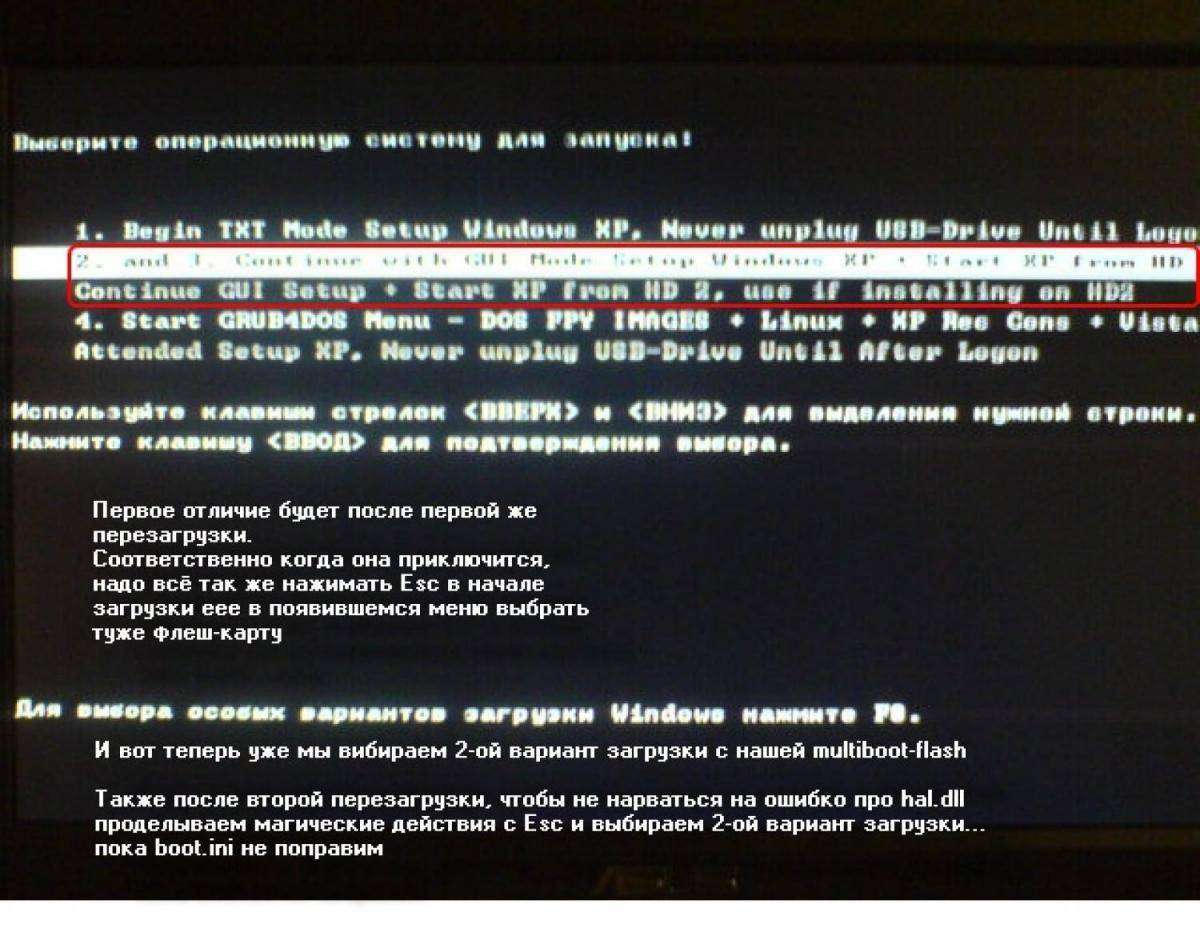 Скорость зависит от устройства и производителя, и ее следует изучить перед покупкой.
Скорость зависит от устройства и производителя, и ее следует изучить перед покупкой.
Некоторые компании, выпускающие USB-накопители, создают собственные версии приложений для Microsoft Windows. Меню загружается, когда флешка вставлена, но в операционной системе не установлено ни данных, ни программного обеспечения.
Другие продукты не требуют модификации Windows для работы в операционной системе Windows. Концепция основана на виртуализации приложений или создателях переносимых приложений, которые позволяют программному обеспечению работать без установки на хост-машину.
РАСПРОСТРАНЕННЫЕ ОШИБКИ С ДРАЙВЕРАМИ USB-Флэш-накопителя
Как всегда, общие проблемы с любым драйвером указаны ниже:
1) Конфликты между двумя или более драйверами, вызванные отсутствием или занятостью ресурсов
2) Отсутствуют драйверы
3) Поврежденные файлы драйвера
4) Плохо разработанные драйверы, снижающие стабильность и производительность системы
5) Несовместимость с операционной системой или аппаратным устройством
6) Проблемы в реестре Windows
Однако более ранние версии Windows, такие как Windows 98 / 98SE, требуют наличия драйверов для определенных USB-накопителей.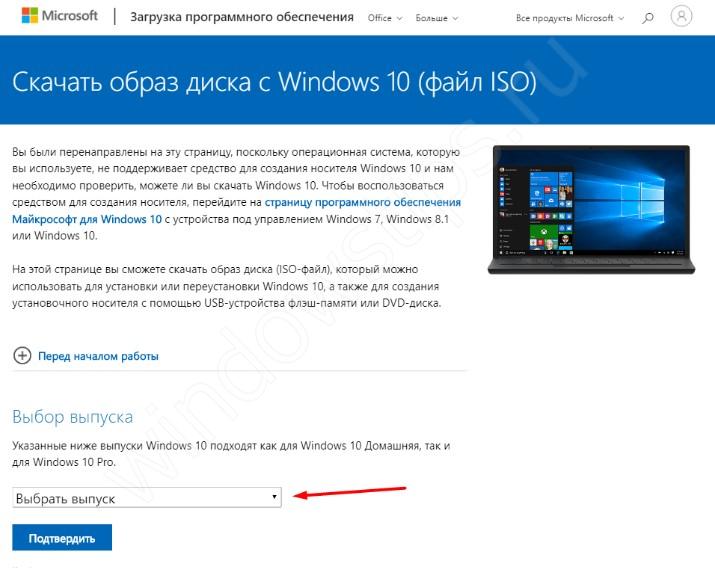 В случае, если устройство несовместимо с системой, доступны драйверы. Потребитель должен проверить свой конкретный продукт и обратиться к веб-странице производителя, чтобы узнать о драйверах USB-накопителя, настроенных для конкретного продукта. Обычно устройство отображает сообщение «устройство не распознано», если оно несовместимо.
В случае, если устройство несовместимо с системой, доступны драйверы. Потребитель должен проверить свой конкретный продукт и обратиться к веб-странице производителя, чтобы узнать о драйверах USB-накопителя, настроенных для конкретного продукта. Обычно устройство отображает сообщение «устройство не распознано», если оно несовместимо.
Большинство ошибок связано с совместимостью. В недавней истории было очень мало случаев, когда требовалось установить драйвер USB-накопителя. Большинство флеш-накопителей предварительно отформатированы или спроектированы для работы в большинстве сред Windows, поэтому существует очень мало задокументированных источников проблем с ошибками, кроме совместимости и повреждений, связанных с драйвером USB-накопителя.
Если драйвер поврежден, просто переустановите или обновите драйвер USB-накопителя.
Драйверы для USB-накопителей
Устаревшие или поврежденные драйверы также могут вызывать проблемы. Драйверы загружают программное обеспечение, программа-драйвер Whiz, полностью совместим с Windows 10, Windows 8, Windows 7, Windows Vista, Windows XP. Если проблема не исчезнет, обратитесь в службу поддержки за дополнительной помощью.
Если проблема не исчезнет, обратитесь в службу поддержки за дополнительной помощью.
| Описание | Совместимость с ОС | |
|---|---|---|
| Водитель Whiz | Windows 10, 8, 8.1, 7, Vista и XP | СКАЧАТЬ |
Другие популярные драйверы:
Как установить Windows 10 с флешки?
Рейтинги пользователей:
[Всего: 0 Среднее: 0/5] В этом руководстве объясняется, как установить Windows 10 с флэш-накопителя .Как и почти все предыдущие версии Windows (Windows 8, Windows 7 и т. Д.) Или любая современная операционная система, Windows 10 также может быть легко установлена с USB-накопителя. Это не только удобнее, но и быстрее. Установка Windows 10 с флеш-накопителя, вероятно, самый простой способ запустить ее на вашем компьютере.
Хотите взглянуть на последнюю версию ОС Microsoft и понять, что это такое? Продолжайте читать, чтобы узнать, как установить Windows 10 в вашу систему с помощью флеш-накопителя.
Что нужно для установки Windows 10 с флешки?
Прежде чем вы сможете даже приступить к установке, вам необходимо иметь несколько предварительных требований к оборудованию и программному обеспечению. Вот что вам потребуется для начала установки:
- Официальный ISO-образ Windows 10 ( См .: Как загрузить Windows 10 бесплатно).
- Флэш-накопитель USB (минимальный объем 4 ГБ).
- Компьютер (конечно же!) С функцией загрузки через USB и некоторым свободным местом на жестком диске (около 25-30 ГБ), желательно в виде отдельного раздела диска, для установки ОС.
Как установить Windows 10 с флешки?
Установка Windows 10 на ваш компьютер — это многоэтапный процесс, который в основном включает две части: готовит загрузочную флешку и собственно установку . Посмотрим, как это делается, по частям:
Посмотрим, как это делается, по частям:
Этап 1: Создание загрузочного USB-накопителя:
Прежде всего, вам необходимо создать загрузочную флешку с ISO-файлом Windows 10. Он будет использоваться в качестве установочного носителя.Создать загрузочный USB-накопитель легко, и вы можете использовать бесплатные приложения, такие как Rufus или UNetBootin. В этой статье мы будем использовать Rufus, поскольку он легкий и быстрый. После загрузки Rufus можно напрямую использовать, поскольку это портативное приложение. Вот как это выглядит:
Как показано выше, Rufus автоматически обнаруживает подключенный USB-накопитель (убедитесь, что в раскрывающемся меню выбран правильный диск). Хотя это крошечное приложение имеет несколько опций, большинство из них можно спокойно игнорировать.
Чтобы создать загрузочный USB-накопитель, установите флажок рядом с параметром Создать загрузочный диск с помощью (ISO-образ) и щелкните небольшой значок диска, чтобы просмотреть и выбрать загруженный ISO-образ Windows 10. Как только все будет готово, нажмите кнопку Start и вуаля! Руфус создаст загрузочную флешку с Windows 10 за несколько секунд.
Как только все будет готово, нажмите кнопку Start и вуаля! Руфус создаст загрузочную флешку с Windows 10 за несколько секунд.
Этап 2: Установка Windows 10
После того, как вы создали загрузочную USB-флешку с Windows 10, пора приступить к фактической установке.Итак, без лишних слов, давайте начнем это шоу:
Шаг 1: Подключите загрузочный USB-накопитель к компьютеру и перезапустите его. Когда компьютер перезагружается, используйте меню однократной загрузки для загрузки с подключенного USB-накопителя.
Шаг 2: Это должно загрузить систему в программу установки Windows 10. Нажмите кнопку «Установить сейчас» , чтобы перейти к мастеру установки.
Мастер установки Windows 10 позволяет указать несколько параметров установки, например:
- Выберите, обновить ли текущую ОС или установить Windows 10 как новую ОС.
- Укажите раздел диска, на который вы хотите установить Windows 10.
 Очень важно иметь правильный размер раздела диска при установке Windows 10 (или любой другой ОС, если на то пошло) . Чтобы узнать больше о том, как следует разбивать жесткий диск на разделы, прочтите Руководство относительно правильных размеров разделов, которые необходимо иметь при установке OS .
Очень важно иметь правильный размер раздела диска при установке Windows 10 (или любой другой ОС, если на то пошло) . Чтобы узнать больше о том, как следует разбивать жесткий диск на разделы, прочтите Руководство относительно правильных размеров разделов, которые необходимо иметь при установке OS .
Шаг 3: Вот и все! После того, как вы укажете все параметры установки, мастер автоматически запустит процесс установки Windows 10, и через несколько секунд Windows 10 будет установлена в вашей системе, и вы сможете с ней поиграть.Легко, правда?
Заключение
Установить Windows 10 с флеш-накопителя действительно просто. Фактически, процесс почти такой же, как при установке любой предыдущей версии Windows в вашей системе. Следуйте инструкциям, описанным выше, и у вас будет новая установка Windows 10 в кратчайшие сроки.
Установка Windows — Flutter
меню- Документы
- Начать
- 1.
 Установить
Установить - 2. Настройте редактор.
- 3. Тест-драйв.
- 4. Напишите свое первое приложение.
- 5. Узнать больше
- С другой платформы?
- Flutter для разработчиков Android
- Flutter для разработчиков iOS
- Flutter для разработчиков на React Native
- Flutter для веб-разработчиков
- Flutter для разработчиков Xamarin.Forms
- Введение в декларативный интерфейс
- Обзор языка Dart
- Создание веб-приложения
- 1.
- Образцы и руководства
- Галерея Flutter [запущенное приложение]
- Галерея Flutter [репо]
- Примеры приложений на GitHub
- Кулинарная книга
- Codelabs
- Учебники
- Развитие
- Пользовательский интерфейс
- Введение в виджеты
- Макеты зданий
- Макеты во Flutter
- Руководство
- Создание адаптивных приложений
- Понимание ограничений [НОВОЕ]
- Ограничения коробки
- Добавление интерактивности
- Активы и изображения
- Навигация и маршрутизация
- Анимации
- Введение
- Обзор
- Руководство
- Неявная анимация
- Анимация героев
- Поэтапная анимация
- Расширенный интерфейс
- Щепки
- Жесты
- Заставки
- Каталог виджетов
- Данные и бэкэнд
- Государственное управление
- Введение
- Мыслите декларативно
- Эфемерное и состояние приложения
- Простое управление состоянием приложения
- Параметры
- Сеть и http
- JSON и сериализация
- Firebase
- Государственное управление
- Доступность и интернационализация
- Доступность
- Интернационализация
- Интеграция платформы
- Добавление поддержки iOS App Clip
- Поддержка Apple Watch
- C взаимодействие
- Размещение собственных представлений для Android и iOS
- Web FAQ
- Написание кода для конкретной платформы
- Пакеты и плагины
- Использование пакетов
- Разработка пакетов и плагинов
- Программа Flutter Favorites
- Фоновые процессы
- Обновление плагина Android
- Сайт пакета
- Добавить Flutter в существующее приложение
- Введение
- Добавление в приложение для Android
- Настройка проекта
- Пользовательский интерфейс
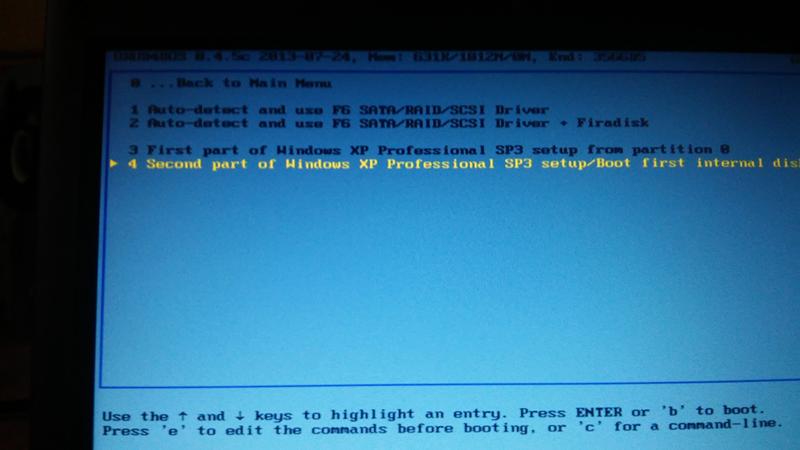
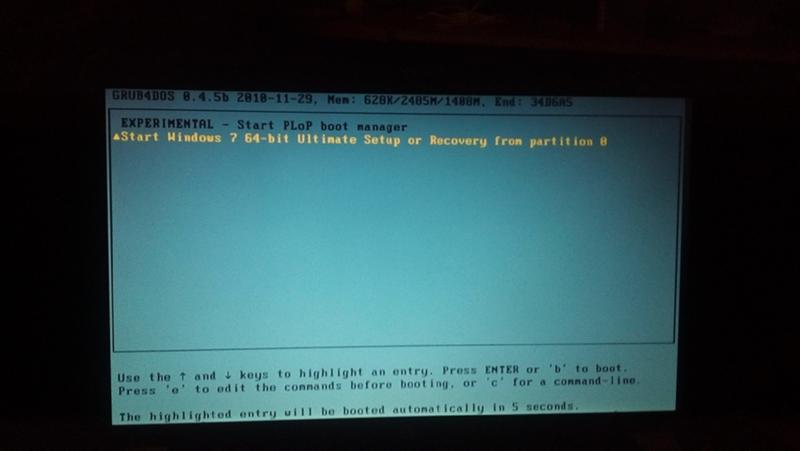
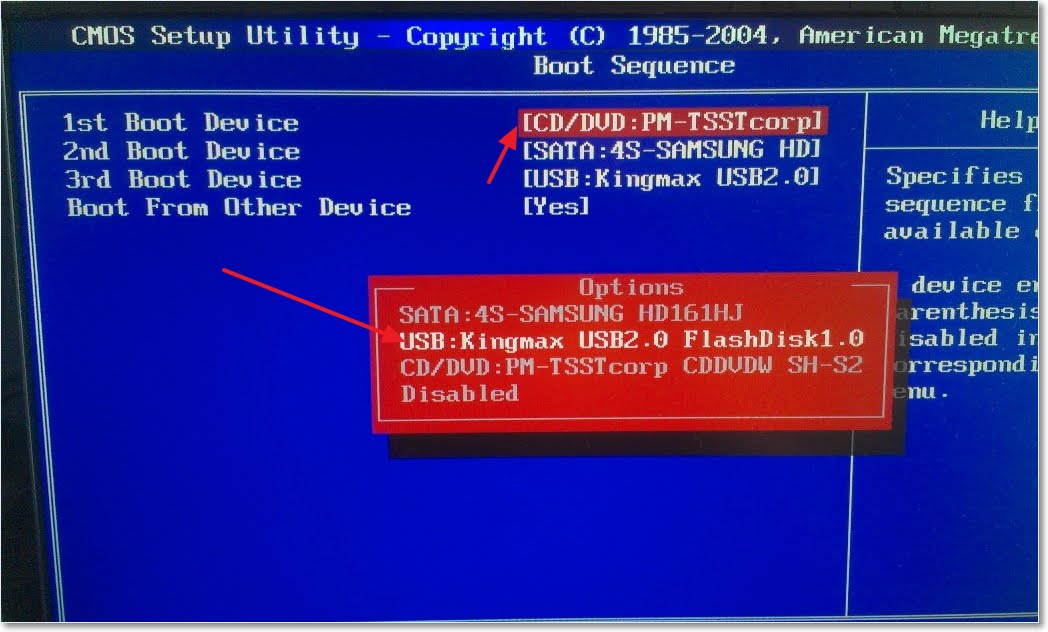
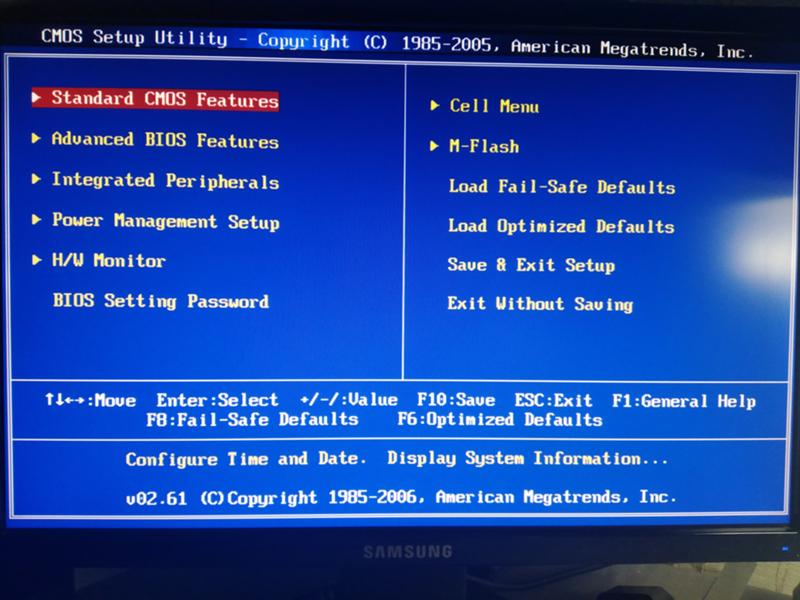
 Очень важно иметь правильный размер раздела диска при установке Windows 10 (или любой другой ОС, если на то пошло) . Чтобы узнать больше о том, как следует разбивать жесткий диск на разделы, прочтите Руководство относительно правильных размеров разделов, которые необходимо иметь при установке OS
Очень важно иметь правильный размер раздела диска при установке Windows 10 (или любой другой ОС, если на то пошло) . Чтобы узнать больше о том, как следует разбивать жесткий диск на разделы, прочтите Руководство относительно правильных размеров разделов, которые необходимо иметь при установке OS Установить
Установить
Ваш комментарий будет первым